Kuinka jäädyttää sijainti Find My iPhone -sovelluksessa
Sekalaista / / July 05, 2022

Find My iPhone on sovellus, jonka avulla voit etsiä iPhonesi ja muiden yhdistettyjen laitteiden sijainnin kartalta. Se tekee myös äänitehosteen, jotta laite on löydettävissä. Kaikki ihmiset, joilla on pääsy toistensa sijaintiin, voivat nähdä ja seurata toisiaan tämän sovelluksen kautta. Lue tämä artikkeli loppuun, jotta opit jäädyttämään sijainnin Find My iPhone -sovelluksessa. Löydät myös yksityiskohtaiset vastaukset aiheeseen liittyviin kysymyksiin, kuten sijaintisi keskeyttämiseen ja sijaintisi väärentämiseen sovelluksessa.

Sisällys
- Kuinka jäädyttää sijainti Find My iPhone -sovelluksessa
- Onko tapa jäädyttää iPhone-sijaintisi?
- Kuinka jäädyttää sijainti Find My iPhone -sovelluksessa?
- Voitko keskeyttää sijaintisi Find My App -sovelluksessa?
- Kuinka jäädyttää sijaintisi Find My iPhone -sovelluksessa heidän tietämättään?
- Kuinka keskeyttää sijaintini Etsi ystäväni -sovelluksessa? Kuinka jäädyttää sijainti Etsi ystäväni -sovelluksessa?
- Kuinka jäädyttää sijainti iMessagessa?
- Voitko väärentää sijaintisi Find My iPhone -sovelluksessa?
Kuinka jäädyttää sijainti Find My iPhone -sovelluksessa
Ennen kuin tarjoamme ratkaisuja, on välttämätöntä tietää, että Apple yhdisti Etsi ystäväni ja Löydä iPhoneni yhteen sovellukseen nimittäin Etsi minun, alkaen iOS13-versiosta. Sovelluksessa näkyvä sijainti vaikuttaa suoraan sekä Find My Friends- että Find My iPhone -ominaisuuden sijaintiin. Siirrytään nyt kohti vaiheita, jotka osoittavat kuinka pysäyttää tai keskeyttää sijainti Find My iPhone -sovelluksessa.
Onko tapa jäädyttää iPhone-sijaintisi?
Joo, on mahdollista jäädyttää iPhonesi sijainti. On olemassa useita tapoja toimia:
- Tekijä: poistamalla sijaintipalvelut käytöstä, Find My iPhone -sovellus näyttää viimeisen sijainnin ennen sijaintipalvelun sammuttamista.
- Kiihottua Lentokonetila.
- Sammuttaa jaa sijaintini iPhonen asetuksissa.
Lue lisää saadaksesi lisätietoja sijainnin pysäyttämisestä tai keskeyttämisestä iPhonessa.
Kuinka jäädyttää sijainti Find My iPhone -sovelluksessa?
Jos etsit nimenomaan tapaa jäädyttää sijaintisi Find My iPhone -sovelluksessa, olemme maininneet alla muutamia helposti ymmärrettäviä menetelmiä, joiden avulla voit tehdä saman:
A. Ota lentokonetila käyttöön
1. Pyyhkäise ylös/alas kohdasta iPhonen aloitusnäyttö avaamaan Ohjauskeskus.
2. Kytke päälle Lentokonetilan kuvake, kuten alla.
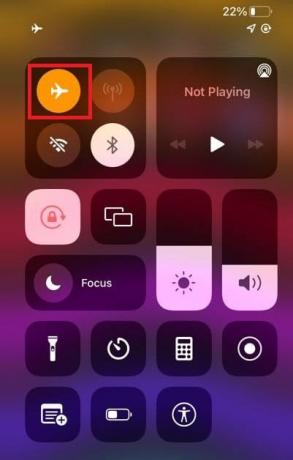
B. Poista Jaa sijaintini käytöstä
1. Avaa asetukset sovellus iPhonessasi.

2. Napauta omaasi Apple ID.

3. Napauta Etsi minun vaihtoehto.
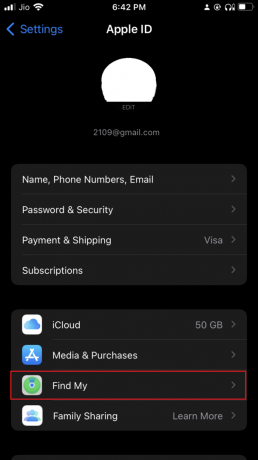
4. Sammuta Jaa Oma sijainti vaihtoehto, kuten kuvassa.
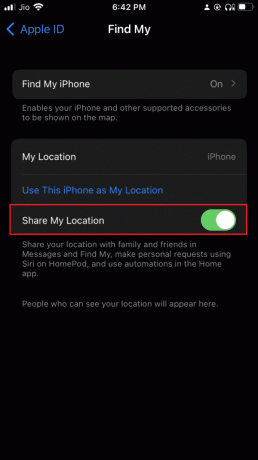
C. Poista sijaintipalvelut käytöstä
1. Käynnistä asetukset sovellus.
2. Näpäytä Yksityisyys.
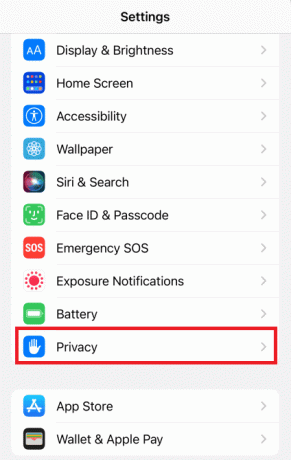
3. Napauta Sijaintipalvelu vaihtoehto.
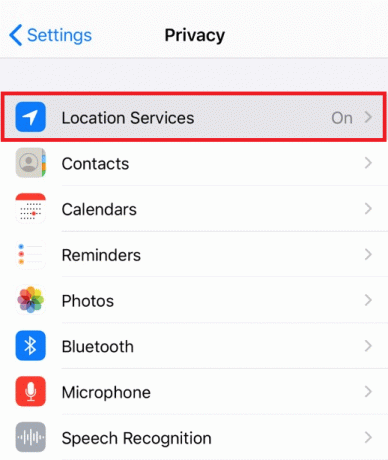
4. Näpäytä Sijaintipalvelu kytkeäksesi kytkimen pois päältä.
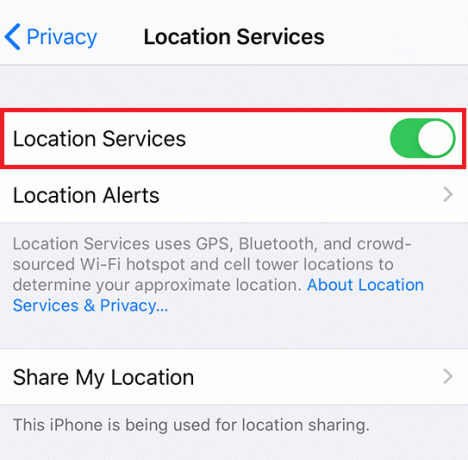
Sijaintipalvelujen poistaminen käytöstä poistaa Find My iPhone -sovelluksen sijaintiluvat käytöstä. Ja siten se jäädyttää sijaintisi.
Lue myös: Kuinka saada Find My iPhone sanomaan, että sijaintia ei löydy
Voitko keskeyttää sijaintisi Find My App -sovelluksessa?
Joo, voit keskeyttää sijainnin ja pysäyttää sijainnin Find My iPhone -sovelluksessa. Kun kytket sijaintipalvelut pois päältä, Find My iPhone -sovellus näyttää olinpaikkasi viimeisimmästä sijaintipalveluiden käynnistämisestä.
Kuinka jäädyttää sijaintisi Find My iPhone -sovelluksessa heidän tietämättään?
Sinä pystyt jäädyttää sijaintisi lopettamalla sijaintisi jakaminen Find My -sovelluksesta. Voit tehdä sen iPhonen asetusten kautta seuraavien vaiheiden avulla:
1. Avaa asetukset sovellus.
2. Napauta omaasi Apple ID.

3. Näpäytä Etsi omani > Jaa Oma sijainti poistaaksesi sijainnin jakamisen käytöstä Find My -sovelluksessa.
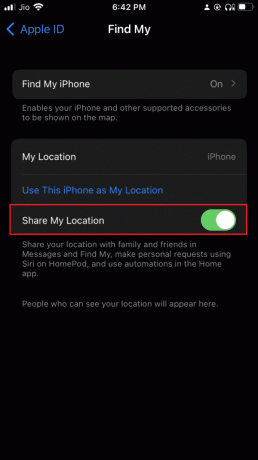
Lue myös: Kuinka muuttaa DoorDash-sijaintia
Kuinka keskeyttää sijaintini Etsi ystäväni -sovelluksessa? Kuinka jäädyttää sijainti Etsi ystäväni -sovelluksessa?
Sekaantuvatko vanhemmat suunnitelmiisi ja häiritsevät yksityisyyttäsi? Vaikka se on hyvinvointiasi, saatat silti haluta ja kaipaa yksityisyyttä. Siksi olemme apunasi. Voit keskeyttää tai pysäyttää sijaintisi Find My -sovelluksessa annettujen vaiheiden avulla:
1. Käynnistä Etsi minun sovellus iOS-laitteellasi.
2. Napauta Ihmiset -välilehti vasemmasta alakulmasta.

3. Napauta Haluttu sijainti luettelosta. Löydät kyseisen henkilön nykyisen sijainnin välittömästi.

4. Napauta LopettaaOman sijainnin jakaminen vaihtoehto.

Lue myös: Kuinka sammuttaa Find My iPhone ilman salasanaa
Kuinka jäädyttää sijainti iMessagessa?
Apple sallii sijainnin jakamisen Viestit-sovellus, samanlainen kuin Whatsappin live-sijaintiominaisuus. Voit jäädyttää iMessages-sijainnin seuraamalla seuraavia vaiheita:
1. Avaa Viestit sovellus.

2. Napauta haluttu keskustelu jonka kanssa haluat lopettaa sijaintisi jakamisen.
3. Napauta Profiilikuvake, kuten alla.
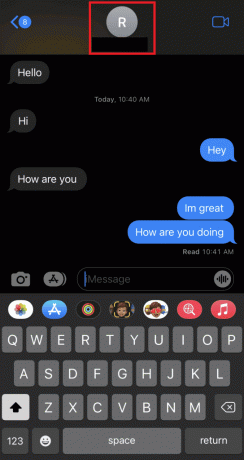
4. Lopuksi napauta Lopeta sijaintini jakaminen.
Lue myös: Kuinka tarkistaa jonkun sijainti iPhonessa
Voitko väärentää sijaintisi Find My iPhone -sovelluksessa?
Ei, et voi väärentää sijaintiasi Find My iPhone -sovelluksessa. Voit kuitenkin käyttää epäsuoria menetelmiä, kuten kolmannen osapuolen työkaluja. Mutta ei ole olemassa yhtä varmaa ratkaisua, joka toimisi kaikille. Suurin osa vaihtoehtoja vaatia maksun mahdollistamisesta palveluista. Lue oppaamme Kuinka väärentää sijaintisi Life360:ssä (iPhone ja Android) oppiaksesi, kuinka voit onnistuneesti väärentää sijaintisi.
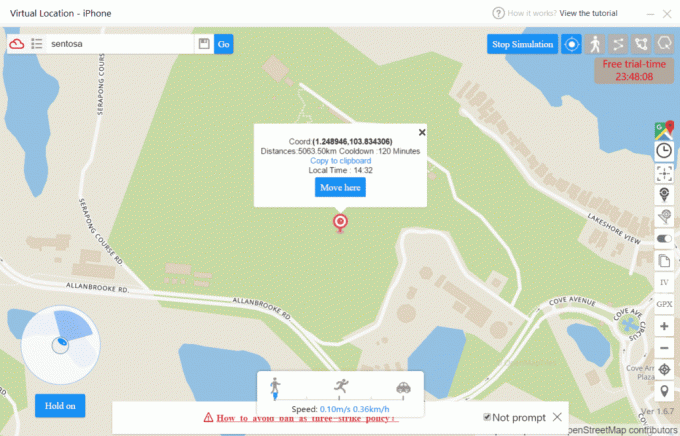
Suositeltava:
- Korjaa Nexus Mod Manager, joka ei avaudu Windows 10:ssä
- Kuinka poistat ryhmän FaceTimessa
- Etsi iPhoneni -vaihtoehdon poistaminen käytöstä
- Kuinka väärentää tai muuttaa sijaintiasi Snapchatissa
Joten toivomme, että olet ymmärtänyt, miten jäädyttää sijainti Find My iPhone -sovelluksessa yksityiskohtaiset vaiheet avuksesi. Voit kertoa meille kaikista tätä artikkelia koskevista tiedusteluista tai ehdotuksista mistä tahansa muusta aiheesta, josta haluat meidän kirjoittavan artikkelin. Pudota ne alla olevaan kommenttiosioon, jotta voimme tietää.



